Как установить better discord 2021
Обновлено: 04.07.2024
Better Discord – специальный сервис, который давно ценится фанатами мессенджера. Легкий, простой в использовании, дающий доступ к новым функциям. Мечта! Если вы хотите поэкспериментировать и готовы поставить новое ПО – самое время начать сейчас!
Установка
Беттер Дискорд – это не полноценная замена мессенджера. Это дополнительное программное обеспечение для улучшения работы основного приложения, которое активно используется тысячами пользователей. За безопасность можете не переживать: если загрузите дополнение с официального сайта, работоспособность мессенджера нарушена не будет!
Сейчас дополнение работает на операционных системах Windows, Linux и macOS. Напомним, что мобильных версий нет – бесполезно искать Better Discord Android или iOS. Просто включите компьютер!
Давайте более подробно остановимся на процессе установки Better Discord.
- Заходим на официальный сайт и жмем на кнопку «Download Better Discord» в верхней части экрана (не пропустите точно);

- Вы будете перенаправлены на GitHub;
- Переходим по ссылке «..installer from here» ;

- Выбираем подходящую версию ОС и нажимаем мышкой.

Установочный файл будет перенесен на ваше устройство – теперь распаковываем архив! Внутри лежит иконка приложения: дважды кликаем и ждем автоматическую инсталляцию расширения. Процесс завершится через несколько минут, вся нужная информация появится на экране.
- Примите условия использования, нажав на кнопку «Accept» ;

- Выберите кнопку «Install BD» , которая появится на экране;

- Выберите папку для хранения;
- Нажмите на кнопку «Install» . Подождите несколько секунд.

Несколько слов о Bandaged Better Discord. Считается, что это улучшенный аналог оригинального приложения от другого разработчика (оригинал принадлежит Jiiks, вторая сборка – rauenzi). Форк отличается высокой производительностью, стабильностью работы, большей надежностью. На каком варианте остановиться – решать только вам.
Смогли разобраться, как установить Better Discord. Теперь поучимся азам использования дополнения – не зря мы скачивали программу для расширения функционала мессенджера!
Обзор функционала
Чтобы запустить Better Дискорд, необходимо открыть мессенджер и еще раз нажать на значок установленного приложения. Произойдет интеграция – вы сможете пользоваться функциями помощника!
Открываем мессенджер – нажмите на шестеренку настроек пользователя.

Теперь в меню на левой панели появились вкладки Better Discord!
- Themes – пользовательские темы оформления;
- Plugins – дополнительные плагины;
- Custom CSS – возможность самостоятельно создать тему оформления (для тех, кто владеет языком CSS);
- Settings – настройки дополнения;
- Emotes – здесь лежат смайлики, просто откройте и посмотрите!

Что делаем дальше? Вы уже знаете, что Better Discord используется в двух целях – для установки разнообразных плагинов, облегчающих работу мессенджера и для загрузки пользовательских тем оформления.
Начнем с тем? После установки дополнения у вас появится иконка «Themes Download».
- Кликните дважды, чтобы открыть полный каталог доступных тем оформления;
- Можете листать страницы или воспользуйтесь поиском по категориям на панели слева;
- Когда найдете подходящий вариант, жмите на превью;
- Откроется новое окно – наверху слева есть кнопка «Download» ;
- Возвращаемся к мессенджеру – открываем настройки пользователя и переходим на вкладку «Themes» ;
- Жмем на значок «Open Theme Folder» и находим загруженный файл через Проводник;
- Перетаскиваем его в папку C:Users%username%AppDataRoamingBetterDiscordThemes ;
- Теперь на странице настроек появится название темы – просто включите тумблер напротив!
Теперь поговорим о плагинах для Better Discord! Жмем по значку «Plugins Download» , появившемуся после установки дополнения – мы оказались в каталоге доступных решений. Как и в предыдущем случае, приступаем к изучению. Смотрим, читаем, выбираем!
- Когда выбор сделан, кликаем по превьюшке и переходим к кнопке «Download» ;
- Вновь заходим в пользовательские настройки Дискорда, открываем вкладку «Plugins» ;
- Ищем наверху кнопку «Open Plugin Folder» ;
- Находим загруженный файл и через Проводник перетаскиваем его в директорию C:Users%username%AppDataRoamingBetterDiscordPlugins ;
- Возвращаемся к окну настроек – на экране появится скачанный плагин. Вам остается активировать тумблер напротив названия! Готово!
Несколько слов о том, как удалить Better Discord! Самый простой способ – найдите установочный файл (он лежит здесь C:Users%username%AppDataRoamingBetterDiscord по умолчанию) и запустите его. В появившемся окне найдите иконку Uninstall Bandaged BD и выполняйте инструкции, появляющиеся на экране.
Вместе мы попробовали скачать Беттер Дискорд и установить дополнение. Запустили его, рассмотрели основные доступные функции и остались в восторге от возможностей программы! Если вы хотите расширить базовые опции мессенджера, не сомневайтесь – скачивайте и начинайте пользоваться!
Если вы регулярно пользуетесь Discord, скорее всего, вы слышали о BetterDiscord. Многие пользователи настроили свой клиент Discord, предлагая интересные функции, такие как плагины, темы и другие косметические средства в приложении.
Этот пост ответит, что такое BetterDiscord и почему он стал популярным среди людей, использующих платформу цифровой дистрибуции.

Что такое BetterDiscord?
Вы можете добавить ритм-бота, чтобы добавлять музыку в клиент Discord. BetterDiscord также использует смайлики и смайлы, которые можно экспортировать из Twitch TV. Вы можете использовать собственный редактор CSS для настройки платформы.

BetterDiscord был основан в 2015 году Заком Рауэном, инженером по прошивке и группой разработчиков-добровольцев. Они запустили BetterDiscord всего через несколько месяцев после того, как был представлен оригинальный Discord. В настоящее время он находится в версии 1.2.1.
В то время как функции BetterDiscord, такие как минимальный режим и базовая настройка пользовательского интерфейса, недоступны в исходном Discord, многие из функций, которые были разработаны в BetterDiscord, теперь интегрированы в исходный Discord. Тем не менее, последний по-прежнему на шаг впереди в инновациях, поскольку он вводит новые революционные функции.
Основные возможности BetterDiscord
Некоторые из полезных функций BetterDiscord включают в себя:

- Разрешить пользователям настраивать свой клиент Discord в соответствии со своими предпочтениями.
- Включение минимальных моделей, чтобы вы могли сосредоточиться на определенных каналах и устранить беспорядок.
- Возможность загружать и настраивать плагины и темы.
- Возможность использовать смайлики и эмодзи, которых нет в официальном клиенте Discord.
- Возможность добавить ритм-бота для воспроизведения музыки в фоновом режиме.
Как установить BetterDiscord?
В настоящее время BetterDiscord доступен только для настольных и портативных компьютеров. Есть несколько его аналогов, например Bluecord, который работает с мобильными телефонами. Однако им часто не хватает определенных функций, которые в настоящее время доступны на BetterDiscord.
Вот как вы можете установить BetterDiscord на свой компьютер:
- Перейти к Сайт BetterDiscord с помощью любого браузера.
- Загрузите приложение BetterDiscord.

- После завершения загрузки дважды щелкните программу установки и примите лицензионное соглашение, чтобы начать процесс установки.

- Выберите «Установить BetterDiscord» в меню «Выбрать действие» и нажмите «Далее».

- Выберите версию BetterDiscord, которую вы хотите установить, в зависимости от версии Discord, которую вы используете. Если вы не уверены, какой из них выбрать, щелкните параметр «По умолчанию». Затем нажмите «Установить».

- После завершения установки ваш Discord перезапустится, и он должен открыться, как ваш обычный клиент. Однако вы заметите, что в левой части экрана есть много дополнительных настроек.


Мы также рекомендуем загрузить плагин Do Not Track для лучшего опыта, выполнив следующие действия:
2. Щелкните вкладку «Плагин» на главной странице.
- Введите «Не отслеживать» в строке поиска и выберите первый элемент на новой странице.
- Щелкните Загрузить.

- Вы получите уведомление, блокирующее загрузку этого файла, поскольку это файл JAR. В меню выбора выберите Сохранить.

- Перейдите на BetterDiscord и нажмите Плагины на левой панели. Щелкните Открыть папку плагинов.

- Затем перетащите файл JAR в BetterDiscord. Это действие откроет плагин.

Плагин Do Not Track не позволит Discord отслеживать ваши Sentry и Analytics. Этот плагин уменьшит вероятность того, что Discord обнаружит, что вы используете BetterDiscord, и предотвратит отслеживание большого количества ваших данных.
- Щелкните Настройки пользователя> Темы на главной странице BetterDiscord.
- Выберите папку «Открыть темы» вверху страницы.

- Перейдите в Веб-сайт и щелкните вкладку Темы. Перетащите любую понравившуюся тему в папку «Темы», чтобы сохранить ее.

- После загрузки любимой темы она должна появиться в темах BetterDiscord. Чтобы сделать его своей текущей темой, переместите кнопку включения / выключения, расположенную в правом верхнем углу поля. В правом нижнем углу каждой темы есть кнопки редактирования и удаления.
- На домашней странице BetterDiscord нажмите «Пользовательские настройки» (значок засорения), затем нажмите «Плагины».

- Щелкните папку Open Plugins вверху страницы.
- Затем снова перейдите на веб-сайт и выберите вкладку «Плагины».
- Перетащите любой из полезных плагинов, которые вам нравятся, в папку Plugins, чтобы сохранить его.

- Оттуда используйте кнопку включения / выключения рядом с плагинами, чтобы включить или отключить их. Как и в случае с темами, вы также можете использовать кнопки редактирования и удаления.
Законна ли BetterDiscord?
BetterDiscord считается неофициальной программой, которая противоречит Условиям обслуживания Discord. Также известно, что он содержит некоторые ошибки, которые могут привести к сбою вашего клиента Discord.

Если Discord когда-либо узнает, что вы используете это стороннее приложение, они могут запретить вашей учетной записи использовать их сервис. Чтобы этого не произошло, лучше всего использовать темы и плагины непосредственно из BetterDiscord. Кроме того, никогда не отправляйте никому снимок экрана или видеозапись своей учетной записи BetterDiscord, поскольку они могут быть использованы для блокировки вас на платформе.
BetterDiscord безопасно?
Пользователи BetterDiscord также должны быть осторожны при выборе плагинов и тем для установки. Плагины или темы могут быть несовместимы с другими сторонними программами, которые вы, возможно, установили, и могут препятствовать их функциям или внешнему виду.
Было бы полезно прочитать обзоры тем или плагинов, чтобы убедиться, что они не вызовут никаких проблем для вашего ПК. На всякий случай вы можете создавать свои темы, а не загружать их из другого источника.
По большей части BetterDiscord довольно безопасен в использовании. Пользователи редко сталкиваются с проблемами, которые могут повредить их клиент или компьютеры Discord. Мы предлагаем вам взвесить риски использования BetterDiscord и преимущества, которые он предлагает.
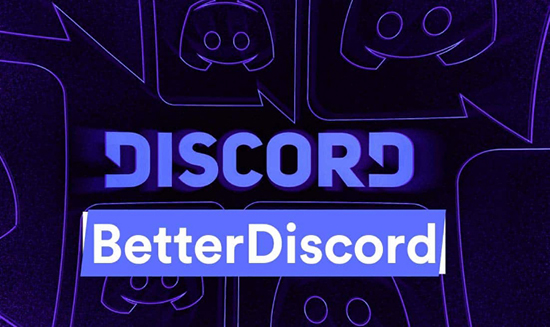
Что такое Better Discord?
В этом приложении можно найти определённые файлы, которые предоставляют платформы сети Интернет. Не стоит скачивать такие продукты, они могут навредить устройству, путём внедрения вирусов, мошеннических программ.
Наилучшим решением будет скачивать установочные файлы с проверенных официальных сайтов, имеющих неподдельную лицензию.
Отличия Better Discord от стандартной версии
- С расширением у Вас появляется возможность настроить интерфейс Дискорда по собственным предпочтениям. Вы можете использовать как чужие темы, так и создать собственные.
- Имеется доступ к смайлам из betterttv и twitchtv.
- Есть javascript, который позволяет скачивать разнообразные плагины, созданные Вами или другими людьми.
- Доступность для бесплатных серверов.
- Эта программа простая для управления и для её работы нужно небольшое количество ресурсов.

Приступим к установке модификации. Для этого читайте абзац ниже.
Как начать пользоваться
На данный момент скачать Беттер Дискорд можно на компьютер и на телефон. Разберёмся, каким образом устанавливается расширение на ПК и смартфон.
На ПК
Процесс скачивания на ПК проходит без трудностей. Сложности редко бывают даже у тех, кто особо не разбирается в технике. Модификация пригодна для многих ОС, потому как функционал приложения легко адаптируется к любой системе.
Подробный план скачивания:
Ждём завершения установочного процесса.
Далее нужно всего лишь войти в Discord, входим в настройки, ищем Better Discord и выбираем один из пунктов:
- Custom CSS. Вы сможете изменить интерфейс, если введёте код CSS.
- Plugins. Здесь всё просто: установка плагинов.
- Themes. Поиск и добавление тем.
- Emotes. Различные эмоджи, можно создать стикер самостоятельно.

На телефон
Better Discord подходит для андроид и IOS. Особых отличий от установки на компьютер нет. Найти новые модификации Вы так же сможете в настройках.
Версия для смартфона тоже поддерживает стикеры, серверы и темы для оформления Дискорда.
Поддержка тем и плагинов в Better Discord
Для начала рассмотрим, как установить имеющиеся на устройстве плагины и темы в искомое приложение. Для этого нужно:
- Архив расширения распределяем в нужные папки, в одноимённый каталог.
- Заходим в Дискорд и открываем настройки.
- Во вкладке Better Discord в дополнениях смотрим на появившийся контент, для выбора нужного плагина/темы достаточно отметить его в столбце.
О возможностях, которые открываются перед клиентом мессенджера, сказано выше.
Распространенные проблемы и их решение
В этой графе мы поможем Вам разобраться с некоторыми проблемами, которые могут возникнуть в процессе пользования BD. Проблемы максимально распространены, но для каждой ситуации есть выход. Если Вы уже сейчас пользуетесь этим утилитом, то эта информация, возможно, станет полезна в будущем.

Не устанавливается
Остановите все процессы Better Discord, убедитесь, что приложение не выполняет никаких функций.
Приступите к удалению каталогов: %LocalAppData%/BetterDiscord и %AppData%/BetterDiscord
Если после вышесказанных действий BD не устанавливается, делаем следующее:
Утилит может установиться, но не запуститься.
Для решения этой проблемы нужно проверить связь с Интернет-соединением, очистить место на устройстве или проверить его на вредоносные программы. Если и это не помогло, то поступаем так:
Если Better Discord заблокирован антивирусником, то остановите его работу или сделайте исключение для этой модификации.
Невозможно соединиться с удаленным сервером
Для того, чтобы решить эту ситуацию, достаточно почитать правила установки у разработчика, там подробно указано решение этой задачи.
Иной вариант: чистка реестра, для этого существуют определённые приложения.
Перестал работать
Также если модификация не работает, причиной может являться старая версия. Скачайте последнюю версию по официальным ссылкам.
Попробуйте скачать фикс BandagedBD с сайта GitHub. Этот сайт не занесёт Вам нежелательных установок. После чего нужно несколько раз перезагрузить первоначальный Дискорд. В результате таких манипуляций в настройках должны появиться новые ресурсы.
Факты о Discord
Кроме наличия таких утилитов, как BD, существуют иные интересные фишки.
Существует виджет, который нужен для встраивания на сайт. Виджет показывает каналы сервера, основанные на голосе, а ещё список людей. которые на данный момент находятся на сервере.
В Дискорде существует интеграция с сервисами. В список входит YouTube, Skype, Twitch и, конечно же, Steam. Привязка этих приложений к Discord даёт возможность видеть, кто из Ваших друзей и знакомых сейчас зарегистрировался в Дискорде и добавить его в друзья. Данная связь похожа на соцсети, в которых можно общаться.
Ещё парочка интересных и смешных фактов про мессенджер:
Теперь знаете для чего нужно это расширение и как бороться с проблемами установки и запуска программы. Узнали новые подробности про популярный мессенджер и о скрытых настройках.
Better Discord — утилита, предназначенная для внесения изменений и расширения возможностей Дискорд. Ее функции:

Для пользования возможностями программы ее необходимо установить. Как это сделать правильно, рассмотрим ниже.
Почему не устанавливается Discord?
Discord – мессенджер, который, в сравнении с другими программами идентичного назначения, практически неприхотлив в обслуживании и эксплуатации. Его можно ставить практически на любые машины, ведь Discord не тянет много ресурсов с устройства, на котором он работает.
Однако, иногда могут возникать проблемы с установкой Discord. В данном обзоре мы вместе с вами попробуем разобраться, с чем же могут быть связаны такие неполадки и что делать, если не устанавливается Дискорд, а хочется полноценно пользоваться прогой?
Распространенные проблемы и их решение
В этой графе мы поможем Вам разобраться с некоторыми проблемами, которые могут возникнуть в процессе пользования BD. Проблемы максимально распространены, но для каждой ситуации есть выход. Если Вы уже сейчас пользуетесь этим утилитом, то эта информация, возможно, станет полезна в будущем.

Не устанавливается
Если дополнение не устанавливается, то попробуйте проверить соединение с Интернетом и достаточно ли места на ПК или телефоне, а также наличие вирусных программ. В случае появления надписи «точка входа не найдена», следует предпринять меры:
Остановите все процессы Better Discord, убедитесь, что приложение не выполняет никаких функций.
Приступите к удалению каталогов: %LocalAppData%/BetterDiscord и %AppData%/BetterDiscord
Если после вышесказанных действий BD не устанавливается, делаем следующее:
- Устанавливаем расширение под именем администратора (Нажимаем правой кнопкой мыши, выбираем «Свойства», далее «Совместимость», «Выполнять от Роли Администратора).
- Наделяем файл правами администрации (используем %LocalAppData%/BetterDiscord), активируем при этом совместимость с 7/8 Windows.
Утилит может установиться, но не запуститься.
Для решения этой проблемы нужно проверить связь с Интернет-соединением, очистить место на устройстве или проверить его на вредоносные программы. Если и это не помогло, то поступаем так:
Устанавливаем библиотеки: , VisualC++
Если Better Discord заблокирован антивирусником, то остановите его работу или сделайте исключение для этой модификации.
Невозможно соединиться с удаленным сервером
Такая ошибка возникает с текстом: «Download error: Невозможно соединиться с удаленным сервером».
Для того, чтобы решить эту ситуацию, достаточно почитать правила установки у разработчика, там подробно указано решение этой задачи.
Иной вариант: чистка реестра, для этого существуют определённые приложения.
Перестал работать
Если утилит перестал работать, то лучший вариант — удалить Better Discord. Скорее всего скачивание было с непроверенного сайта, неимеющего лицензии. В этом нет ничего страшного, повторная установка пройдёт без проблем, если расширение рабочее.
Также если модификация не работает, причиной может являться старая версия. Скачайте последнюю версию по официальным ссылкам.
Попробуйте скачать фикс BandagedBD с сайта GitHub. Этот сайт не занесёт Вам нежелательных установок. После чего нужно несколько раз перезагрузить первоначальный Дискорд. В результате таких манипуляций в настройках должны появиться новые ресурсы.
Как пользоваться
После установки можно пользоваться всем функционалом программы. Для этого сделайте следующие шаги:
- Войдите в Дискорд.
- Жмите на кнопку Настройки (символ шестеренки слева внизу).

- Найдите раздел Better Discord под названием Bandaged BD.
- Выберите один из необходимых пунктов — Themes, Plugins, Settings, Custom CSS.
Если что-то непонятно, смотрите видео:
В секции настроек легко задать параметры каналов, установить минимальный режим, а также задать другие настройки. Кратко рассмотрим основные разделы Better Discord:
- Emotes . Здесь приводятся параметры по загрузке эмодзи с разных серверов, где можно задать особенности эмодзи-меню, указать имя эмодзи и т. д.
- Plugins . При переходе в этот раздел доступен поиск и установка плагинов.
- Themes . Этот раздел предназначен для поиска и добавления тем.
- Custom CSS . При добавлении CSS-кода легко внести изменения в интерфейс с учетом личных предпочтений. Необходимый CSS можно написать самому или найти в Интернете. Тематика может быть самой различной, к примеру, популярная аниме.
Для поиска тем, плагинов и эмодзи можно использовать разные сервисы в Интернете, которые поддерживаются ресурсом.
Как улучшить темы Discord

Установить лучшие темы Discord очень просто и занимает несколько секунд. Для установки крутых тем на Discord вы должны правильно выполнить шаги в указанном порядке.
С какими сложностями можно столкнуться при работе Better Discord
При работе с Better Discord пользователь может столкнуться с проблемами отсутствия соответствующих настроек нового софта в приложении после установки Better Discord. Чаще всего это связано с проблемами инсталляции или распаковки архивного файла.
Если вы столкнулись с такой проблемой, то попробуйте произвести процедуру инсталляции еще раз. В том случае, если и это не помогло настроить Better Discord, то, вероятнее всего, версия софта непригодная для использования и лучше всего скачать новую.
Установка Better Discord
Что касается того, как установить Better Discord. Инсталляция программы – простой и не многоэтапный процесс ручной установки, который не вызовет сложностей даже у того, кто не часто «общается» с компьютером.
Благодаря своему адаптивному функционалу, Better Discord можно скачать для Windows 10. Он же сможет адаптироваться и для любой другой версии операционной системы.
По завершению установки Better Discord останется только перезагрузить основную версию мессенджера, после чего в настройках появится новая вкладка, открывающая перед пользователем новые возможности.

У тем расширение .theme.css .
Вы можете найти темы в следующих местах:
Установка
- Скачиваем тему.
- Скидываем её в папку %appdata%\ Roaming \ BetterDiscord\themes для Windows или в
Где скачать, как установить?
Утилита распространяется бесплатно на официальной странице betterdiscord.app. Устанавливается программа, как обычный .exe-файл:
- Нажать на кнопку «Download».
- Выбрать версию для ОС Windows (инсталлятор для MacOS и Linux можно найти в репозитории Github).
- Открыть скачанный установщик с именем «Bandaged_BD.exe».
- Следовать инструкциям на экране.
Во избежание ошибок необходимо закрыть Discord на время установки. Если установка все равно проходит с ошибкой, нужно временно отключить антивирус.


- Если вы недавно установили какие-либо новые темы или плагины, переместите все темы и плагины в новый каталог и перезагрузите компьютер.
- Все еще не повезло? Попробуйте удалить Discord со своего компьютера, загрузите последнюю версию Discord и перезагрузите компьютер.
Возможные проблемы в работе
Некоторые пользователи сталкиваются с такой проблемой – в настройках не отображаются новые опции. Часто к этому приводят проблемы с установкой или с распаковкой архива. Попробуйте выполнить установку заново. Если не помогло, и программа по прежнему не работает, то у вас скорее всего битая версия. Скачайте новую. Такое часто бывает, когда пользователи скачивают с непроверенных сайтов.
Читайте также:

